BrainVision Analyzer 2的快速上手十大技巧
Posted BrainTechnology
tags:
篇首语:本文由小常识网(cha138.com)小编为大家整理,主要介绍了BrainVision Analyzer 2的快速上手十大技巧相关的知识,希望对你有一定的参考价值。
BrainVision Analyzer 2中的使用技巧
不小心关闭了软件界面中的主要和次要选项卡。
软件如何设置快捷按钮?
软件如何更改数据采样率?
如何修改波形的极性?
如何合并数据?
在EEG记录期间,手动将几个注释添加到文件中。
如何在Analyzer中快速找到这些注释?
软件如何使用键盘来快速浏览数据?
如何只查看我感兴趣的通道?
如何修改电极名称?
软件如何进行批数据处理?
1、我不小心关闭了软件界面中的主要和次要选项卡,我该如何还原?
您可以通过选择工具栏中的“Windows→Reset Panel Layout”来重置布局。
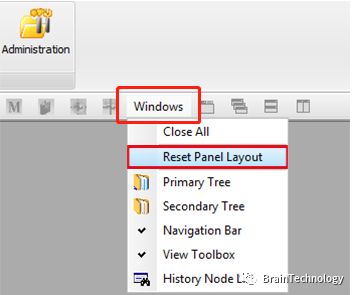
2、软件如何设置快捷按钮?
您可以在所需要设置快捷键的栏目下右击鼠标,点击Add to Quick Access Toolbar添加。
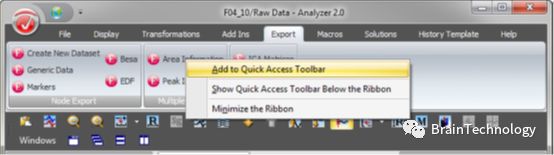
3、软件如何更改数据采样率?
您可以在软件的“Transformations”下拉菜单中点击“change samplingRate”中,如图
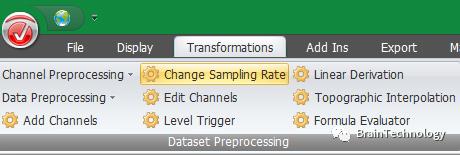
4、如何修改波形的极性?
默认情况下,Analyzer使用ERP波形指定上为负下为正。
您可以通过选择“File → Configuration → Preferences → Scaling”更改此设置。

5、如何合并数据?
合并数据集的主要要求是数据的主要属性必须相同,您可以选中一个数据使用鼠标右键打开功能界面,选中Append File继续选择对应的数据即可。
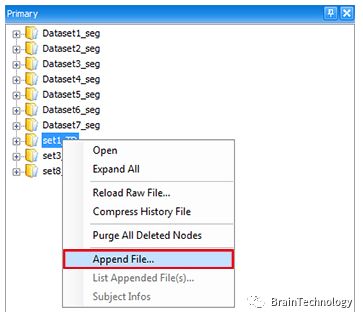
6、在EEG记录期间,手动将几个注释添加到文件中。我该如何在Analyzer中快速找到这些注释?
Analyzer提供专用插件,您可以搜索标记类型和标记描述,可直接导航到标记在数据集中的时间上。通过“Add Ins → Tools → Marker Navigation”
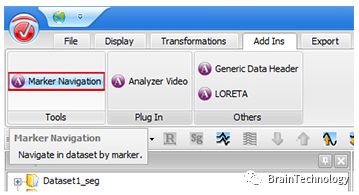
7、软件如何使用键盘来快速浏览数据?
Analyzer 2中提供了许多键盘快捷键。例如,您可以使用Ctrl +左右箭头键滚动连续数据或段。您可以使用Ctrl +向上和向下箭头增加或减少缩放,等等。

8、如何只查看我感兴趣的通道?
您可以使用montage对通道进行分组显示。在菜单栏“Display → Montages → Create Montage → Original”。然后,您可以单击感兴趣的通道,进行编辑然后保存。
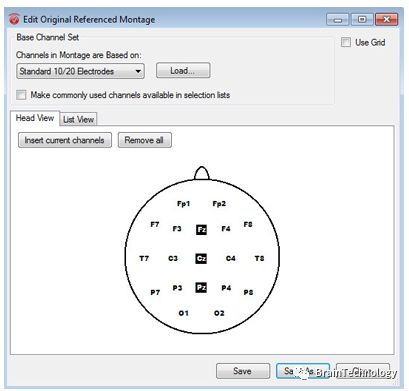
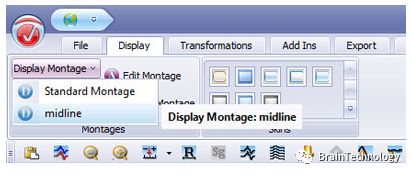
9、如何修改电极名称?
在“transfermation”下拉菜单中点击“Edit channels”,直接修改红色方框即可。
10、软件如何进行批数据处理?
1、已完成一个被试的数据处理,作为标准数据处理步骤。
2、在“History Template”下拉菜单中新建New history,直接拖动已做分析数据的步骤即可,如图
以上资料参考brain products官方网址资料。文章仅限学习使用,不用于商业行为,若有侵权及疑问,请后台留言!
Make brain technology more simple!
推荐阅读:
如有疑问及建议,可联系邮箱science52brain@outlook.com
以上是关于BrainVision Analyzer 2的快速上手十大技巧的主要内容,如果未能解决你的问题,请参考以下文章
如何使用Derwent Data Analyzer快速导入大量数据
食品学院分析测试平台设备介绍之快速粘度分析仪(Rapid Visco Analyzer)
MAT Memory Analyzer Tool 工具入门介绍
SpeedVideo Analyzer(原型)及APP新发布2016.6